その他
2025.07.08
2022.5.31
2024.10.1

サービスを詳しく知りたい方はこちら
「LINE広告出稿したいけど、準備がわからない」
「LINE広告の設定が難しい」
上記のような悩みを持つ方は多いのではないでしょうか。
本記事では、LINE広告のアカウント作成から広告設定まで解説します。
初心者の方にもわかりやすく解説しているので、これからLINE広告を配信したい方は、是非ご覧ください。
[wpi_designer_button id=4164] [wpi_designer_button id=4170]
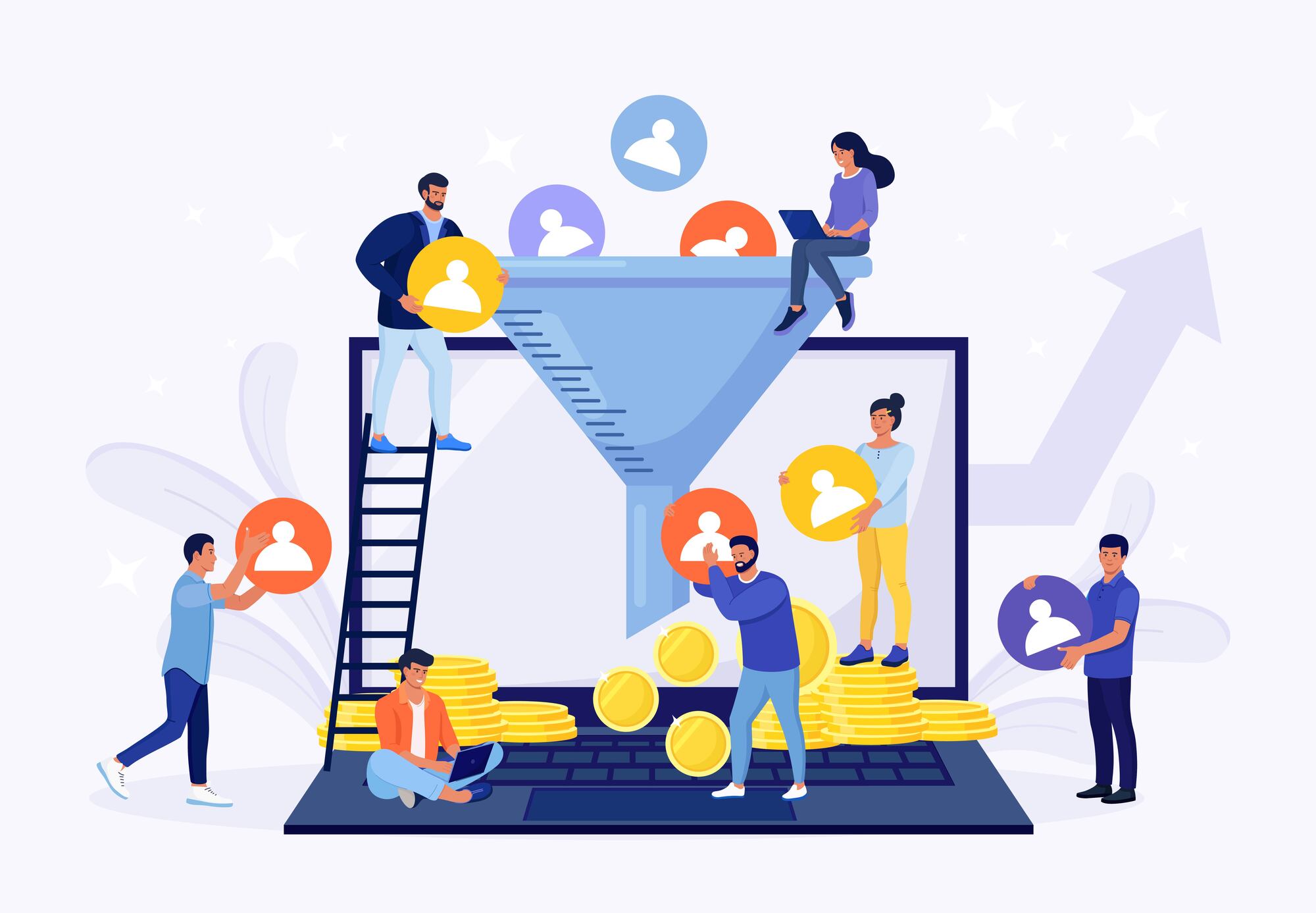
LINE広告とは、メッセージアプリ「LINE」と、LINEに付随する各種サービスに配信できる広告です。LINEの利用者数は8,000万人を超え、10代から60代まで幅広い年齢層のユーザーが利用しているので、他のSNSでは訴求が難しい商材やサービスの広告でも配信できます。LINE広告は、利用者が多いだけでなく、ターゲティング機能が充実していることも特徴です。デモグラフィックターゲティングやリターゲティング配信などの機能を利用することで、自社のターゲット層にピンポイントで訴求できます。また、配信面も豊富なので、他の広告ではアプローチしづらいユーザーにリーチできる点もポイントです。
LINE広告について詳しく知りたい方は、こちらをご覧ください。
LINE広告を配信するためには、次の6ステップが必要です。
それぞれのステップの具体的な手順をご紹介します。
まずは、「LINE Business ID」を作成します。LINE Business IDとは、LINE提供サービスの管理画面にログインする際に必要な認証IDです。
ログインページにアクセスし、「アカウントを作成」をクリックします。メールアドレスを入力し、登録用リンク案内メールが送られてくるのを待ちます。メールが届いたら、案内に従って「名前」「パスワード」などの必要情報を入力すれば、LINE Business IDの発行は完了です。IDは他の企業向けLINEサービスを利用する際にも必要なので、きちんと保管しておきましょう。
詳しくはこちらをご覧ください。
LINE広告(LINE Ads) LINEビジネスIDの作成マニュアル
LINE Business IDを発行したら、広告アカウントを作成します。広告アカウントとは、LINE広告を管理するためのアカウントです。1つの広告アカウントにつき、登録できる商材・サービスは1種類なので、複数の商材・サービス広告を出稿したい場合は、それぞれのアカウントを作らなければなりません。また、広告アカウントを作成するには、あらかじめLINE公式アカウントの開設が必要です。まだLINE公式アカウントを持っていない場合は、先に作っておきましょう。それでは、広告アカウントの具体的な作成手順をご紹介します。
先ほど作成したLINE Business IDで管理画面にログインし、トップページの「広告アカウント」から「+新しい広告アカウントを作成」を選択します。すると広告主情報・商材情報・基本情報の入力欄が表示されるので、各項目に正確な情報を記載してください。この際に、情報に誤りがあったり、LINE広告の規定に反する情報があったりすると、審査落ちしてしまう場合があります。情報を入力したら「作成する」ボタンを押して、LINE広告側の作業は完了です。広告アカウントを作成したら、情報入力時に設定したLINE公式アカウント側で承認作業をします。広告マネージャー画面上部に表示されている「承認用URL」を、LINE公式アカウントの管理者権限保有者に送付して承認してもらいましょう。
詳しくはこちらをご覧ください。
LINE広告(LINE Ads) 広告アカウントを作成するマニュアル
LINE広告を配信するためには、広告費用の請求先としてクレジットカードを登録しなければなりません。その際、LINE広告の推奨ブラウザである「PC版Chromeの最新バージョン」で操作するようにしてください。スマートフォン等からの操作だと、クレジットカードを登録できない場合があるためです。それでは、具体的な設定手順をご紹介します。
クレジットカードを登録したい広告アカウントの管理画面から、「設定」メニュー内の「請求と支払い」を選んでください。すると「請求先情報の一覧」ページになるので、クレジットカードを登録したい「請求先名」を選択します。(請求先が未作成の場合は、後ほどご紹介する「広告グループ」作成時に請求先情報を登録後、クレジットカードを設定してください)画面中央に「支払い方法を登録」ボタンが出てくるので、クリックします。クレジットカードの国際ブランドを選択し、カード番号やセキュリティコードを入力して登録は完了です。
詳しくはこちらをご覧ください。
LINE広告(LINE Ads) クレジットカードを登録するマニュアル
LINE広告は、広告アカウント内に「キャンペーン」「広告グループ」「広告」の3階層がある構造です。広告を配信する際は、まずキャンペーンを作成します。キャンペーンで設定する内容は、広告の目的・出稿期間・上限予算・キャンペーン予算最適化など、配信広告の基礎となる情報です。管理画面の「キャンペーンを作成」を押すと、「キャンペーンの目的」を設定する画面に遷移します。下記の7種類の目的から、配信目的に合ったものを設定しましょう。
|
種類 |
目的 |
|---|---|
|
Webサイトへのアクセス |
Webサイトへのアクセスを増やす |
|
Webサイトコンバージョン |
Webサイト内でのコンバージョンを増やす |
|
アプリのインストール |
アプリのインストールを増やす |
|
アプリのエンゲージメント |
アプリ利用者にアプリの起動を促す |
|
友だち追加 |
LINE公式アカウントの友だちを増やす |
|
動画の再生 |
動画の再生数を増やす |
|
商品フィードから販売 |
ユーザーが興味を示した商品の広告を表示する |
|
リーチ |
広告のリーチを増やす |
続いて、キャンペーン名などの基本情報、掲載期間、キャンペーン予算の上限と最適化の有無の設定を行います。キャンペーン名は、運用担当者が分かりやすいものであれば問題ありません。キャンペーン予算の上限は、「月単位」か「全期間」のどちらかを選択します。最後に、「保存して広告グループ作成へ」を押せばキャンペーン作成は完了です。
「広告グループ」は、キャンペーンの下に位置する階層です。ここでは、ターゲット・広告配信先・入札単価や課金方式・日予算を設定します。まずはターゲットの「国・地域・性別・年齢・OS」を設定します。加えて、詳細なターゲティングとして、ユーザーの「趣味・感心・行動・属性」も設定しましょう。作成した「オーディエンス」でターゲティングすることも可能です。LINE広告で利用できるオーディエンスは、次の表の通りです。
|
オーディエンス種類 |
概要 |
|---|---|
|
ウェブトラフィックオーディエンス |
LINE Tagのトラッキング情報から、ユーザーの行動履歴(Webサイト訪問や商品購入など)を基に作成(リターゲティング) |
|
モバイルアプリオーディエンス |
アプリ内で発生したイベント(アプリ起動やアプリ内購入など)を基に作成(リエンゲージメント配信) |
|
IDFA/AAIDアップロード |
自社保有のIDFA/AAIDデータから作成 |
|
電話番号アップロード |
自社保有の電話番号データから作成 |
|
メールアドレスアップロード |
自社保有のメールアドレスから作成 |
|
LINE公式アカウントの友だちオーディエンス |
LINE公式アカウントの友だち、またはブロック中の友だちから作成 |
|
類似オーディエンス |
すでに作成したオーディエンスの類似ユーザーから作成(類似度は1〜15%、または自動から選択)(類似ターゲティング) |
|
動画視聴オーディエンス |
指定した動画素材の視聴ユーザーから作成(視聴ユーザーの再生率の指定も可能) |
|
画像クリックオーディエンス |
キャンペーンIDを付与した画像から作成(画像をクリックしたユーザーを指定) |
続いて、「広告の配信」を設定します。基本的には、推奨されている「自動配置」を選んでおけば問題ありません。
最後に、「最適化と入札」の設定です。「入札単価の設定方法」では、自動入札か手動入札かを選びます。「課金方式」では、「CPC(クリック単価)」「CPM(インプレッション単価)」の選択、「入札戦略」では、「バランス型」「効率重視型」「予算消化重視型」の3種類から任意のものを選択してください。それぞれの入札戦略の特徴は次の表の通りです。
|
入札戦略の種類 |
特徴 |
|---|---|
|
バランス型 |
イベント単価の上限を超えない範囲で、イベント数が最大化するよう調整される |
|
効率重視型 |
イベント入札額が上限を超えない範囲で、入札単価が調整される |
|
予算消化重視型 |
単価の上限なしで、設定したイベントを獲得するよう入札単価が調整される |
「広告」は、広告グループの下に位置する階層です。ここでは、具体的な広告フォーマット(画像・動画・カルーセルなどの種類)、クリエイティブ、テキスト、遷移先ランディングページ、CTA(Call To Action)を設定します。まずは「基本情報」で広告名を入力します。こちらも担当者が管理しやすい名前で問題ありません。続いて、広告フォーマットの選択です。画像・動画・カルーセルから1つ選んでください。ここからは、最もよく使われる「画像」を選択した場合の設定を解説します。最初に、広告で使用する画像クリエイティブなどを入稿します。入稿する内容は次の表の通りです。
|
入稿内容 |
ポイント・概要 |
|---|---|
|
画像 |
クリエイティブ内のテキスト率が20%以内に収まるよう注意 |
|
タイトル |
20文字以内。商材・サービスを認識しやすい内容にする |
|
ディスクリプション |
75文字以内。タイトルを保管する情報にする |
|
ボタン |
「詳しくはこちら」「購入(予約)する」などのCTA |
|
ランディングページ |
ユーザーを遷移させるランディングページURL |
|
リンク先URL(任意) |
計測ツールを使用する場合などに発行するパラメータ付のURL |
|
インプレッショントラッキングURL(任意) |
サードパーティー計測サービスから提供されたURL |
これらの情報を入力すると、広告プレビューを確認できます。実際に配信される広告の見た目に問題がなければ、「広告を保存」を押して完了です。
広告配信が始まると、広告マネージャー内でクリック数やインプレッション数などの指標を確認できます。広告マネージャーの「レポートと計測」メニュー内に、「パフォーマンスレポート」があるので確認してください。パフォーマンスレポート内で「レポートを作成」を押すと、広告レポートを作成できます。レポートで下記の表の内容を集計でき、ダウンロードも可能なので、広告改善に役立てましょう。
|
集計項目 |
詳細 |
|
階層 |
広告アカウント、キャンペーン、広告グループ、広告の階層を選択 |
|
集計間隔 |
集計間隔を全体、日別から選択 |
|
集計単位 |
デモグラフィックターゲティングごとに集計単位を選択 |
|
集計対象 |
集計対象を選択(配信面別を選択すると、LINE広告とLINE広告ネットワークを分けたレポートが確認可能) |
|
ファイル形式 |
CSV形式とExcel形式を選択 |
|
削除済みの広告 |
削除したコンポーネントを含める場合に選択 |
[wpi_designer_button id=4164] [wpi_designer_button id=4170]

LINE広告では、さまざまなタグを利用することで、より詳細な情報を収集したり、ターゲティング精度を高められます。LINE広告で利用するタグは「LINE Tag」と呼ばれており、次の3種類です。
ここからは、LINE広告で使用するタグを解説します。
LINE広告の管理画面について詳しく知りたい方はこちらをご覧ください。
ベースコードは、ユーザーの行動を計測したい全てのページに設置が必要なコードです。基本的には、Webサイト全体に設置します。設置方法は、後ほどご紹介します。
引用:LINE広告(LINE Ads) タグを設置する(ベースコード)マニュアル
コンバージョンコードは、コンバージョンを計測するページに設置するコードです。商品購入ページや、資料請求ページ、お問い合わせ完了ページに、ベースコードとセットで設置します。
引用:LINE広告(LINE Ads) タグを設置する(コンバージョンコード)マニュアル|LINE for Business
カスタムイベントコードは、特定のページにアクセスしたユーザーに関して、イベントベースで効果測定やオーディエンス作成するためのコードです。カスタムイベントコードも、ベースコードとセットで設置します。
引用:LINE広告(LINE Ads) タグを設置する(カスタムイベントコード)マニュアル
それぞれのタグの概要が分かったところで、具体的なタグ設置手順をご紹介します。
広告管理画面の「共有ライブラリ」メニューから、「トラッキング(LINE Tag)」に入ります。「ベースコード」「コンバージョンコード」「カスタムイベントコード」がそれぞれ記載されているので、広告遷移先のWebサイトに設置していきましょう。ここからは、Googleタグマネージャーを利用した設置方法をご紹介します。
Googleタグマネージャーの「新しいタグを追加」を開き、タグタイプで「カスタムHTML」を選択します。まずはLINE広告「トラッキング(LINE Tag)」に記載されている「ベースコード」を、「HTML」にコピペしてください。次にトリガーの設定です。ベースコードはWebサイト全体に設置するので、「All Pages」を選択します。最後に「名前のないタグ」となっている部分を、「LINE広告 商材名 ベースコード」などの分かりやすい名前にしたら完了です。
コンバージョンコードやカスタムイベントコードの設定方法も、基本的な方法はベースコードと同様です。これら2つのタグは特定のページで発火させたいので、トリガータイプ「All Pages」ではなく、計測したいページで発火するようにトリガータイプ「ページビュー」で設定しましょう。また、ベースコードを先に発火させるために、「詳細設定」内の「タグの順序付け」からタグの発火順序も設定してください。
具体的なコンバージョン設定方法もご紹介します。設定方法は、次の2種類です。
・コンバージョンコードを設置する方法
・ベースコードを基にカスタムコンバージョンを設定する方法
コンバージョンコードを設置する方法は、先ほどご紹介したように、コンバージョンページにコンバージョンコードを設置します。ベースコードを基にカスタムコンバージョンを設定する方法は、管理画面「コンバージョン」メニュー内の、「+カスタムコンバージョンを作成」から設定します。カスタムコンバージョン作成画面で、「コンバージョン条件」の「マッチング方法」をURLに指定し、URL条件をコンバージョンページのURLにすれば、コンバージョンを計測できます。
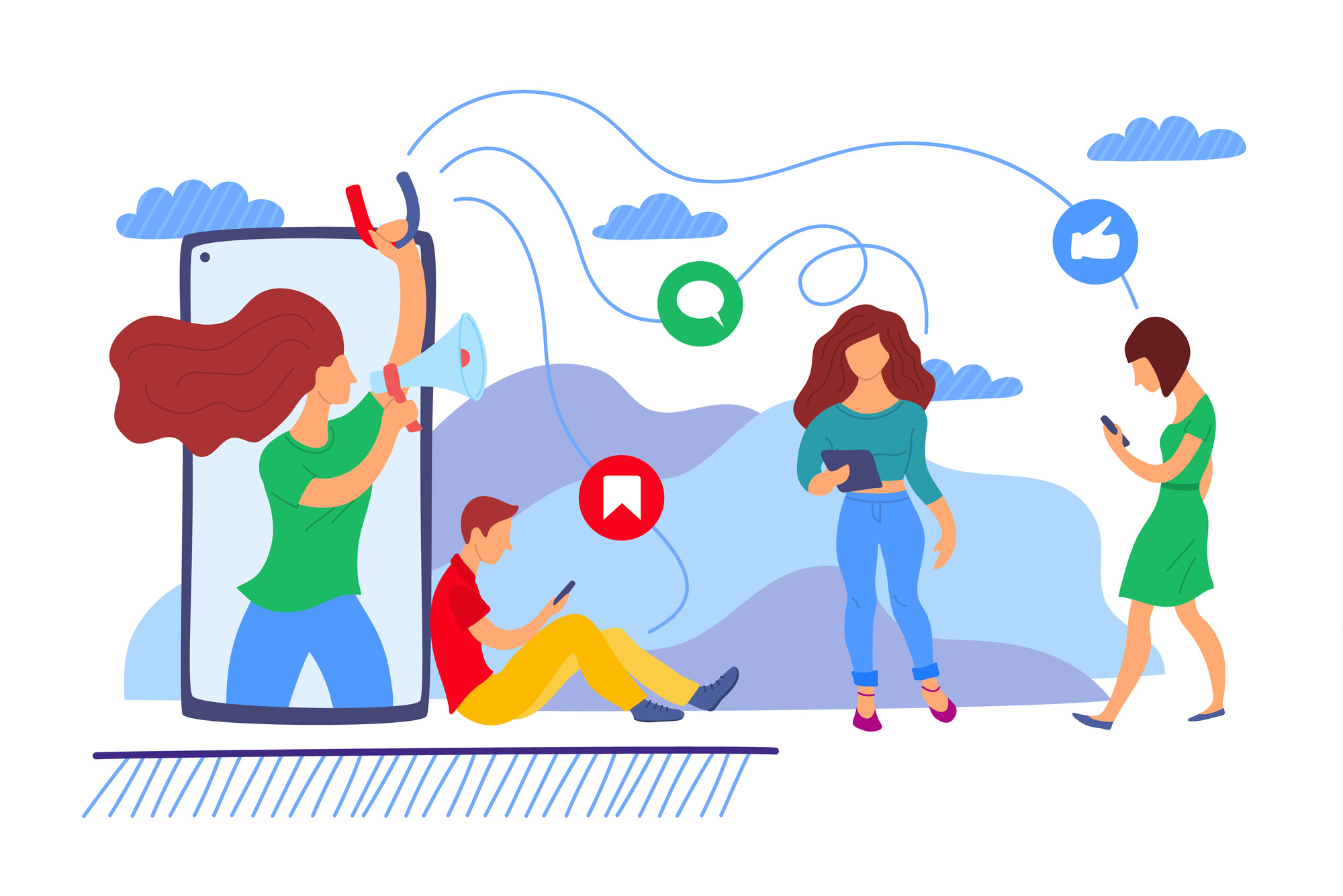
最後に、LINE広告の効果を高めるための設定をご紹介します。
キャンペーンは、ターゲティング別に分けるのがおすすめです。同じキャンペーン内に複数のターゲティング設定をすると、重複するターゲットが生まれる場合があります。すると、配信効率が悪くなり、CPCが悪化する可能性があります。そのため、複数のターゲティングを設定したい場合は、キャンペーンを分けましょう。
画像クリエイティブごとに広告グループを分けるのも有効です。広告グループ内に複数の画像が設定されている場合、機械学習により、コンバージョン率やクリック率が良いと判断された画像が優先的に配信されます。そのため、訴求ポイントの異なる画像を配信して効果をテストしたい場合は、広告グループを分けて配信しましょう。
LINE広告のアカウント作成から各種設定方法、効果を高めるための設定まで、一連の流れをご紹介しました。LINE広告の設定は他のSNS広告と比較して、配信までに必要な作業が多いです。そのため、配信に高いハードルを感じる方もいるかもしれませんが、この記事でご紹介したステップで進められれば問題なく配信できます。これからLINE広告を配信しようと考えている方は、ぜひこの記事を参考にしてください。
Writer GMSコンサルティング編集部 マーケティング部
私たちは現在の自分に甘んじず、チャレンジをすることで、お客様にプロとしての価値を提供いたします。常に知識・技術をアップデートし、お客様の成長に貢献してまいります。
広告運用でお困りの方はお気軽にお問い合わせください